
Mündəricat:
- Addım 1: Özünüzə bir Arduino əldə edin
- Addım 2: Kabel hara gedir? Budur bir tərəf və onun evi
- Addım 3: Budur Kabelin B tərəfi
- Addım 4: lövhənizi gücləndirin
- Addım 5: Divar siğilindən istifadə edərək xarici güc
- Addım 6: İsteğe bağlı Prototip Kartı əlavə edə bilərsiniz
- Addım 7: Arduino -nun üstündəki Protoshield və Prototip lövhəsi
- Addım 8: Prototip lövhəsi ilə nə etməli? Buna bax
- Addım 9: Arduino'nuzda da pinlər və bağlayıcılar var
- Addım 10: Sonra Proqram haqqında danışaq
- Addım 11: Bəs Fiziki Hesablama nədir?
- Addım 12: Sonrakı Nədir?
- Müəllif John Day [email protected].
- Public 2024-01-30 07:48.
- Son dəyişdirildi 2025-01-23 12:56.
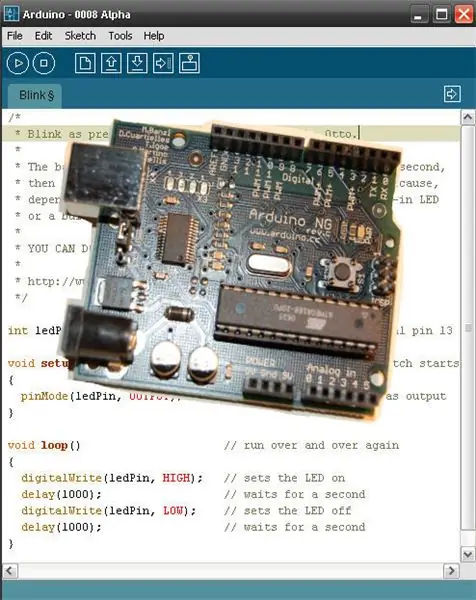
Geek kartınızı əvvəlcədən qazanmaq istəyirsiniz? Gəlin başlayaq! Bu təlimat, açıq mənbə Arduino inkişaf etdirmə və prototipləşdirmə platformasından istifadə edərək sizi qaranlıq tərəfə aparacaq. Sizi mikrokontrolörlərlə tanış edəcək, fiziki hesablama platformasına başlayacaq və texnoloji möcüzələr yaratmaq üçün özünə inam verəcək. Açıq mənbədir, ucuzdur və öyrənmək üçün bir partlayışdır.
Addım 1: Özünüzə bir Arduino əldə edin

İlk addım bir Arduino lövhəsi əldə etməkdir. USB versiyasını çox tövsiyə edirəm. USB A-B kabelinə də ehtiyacınız olacaq. İşdə lövhəyə bir link: ArduinoBoard. Kabelin bağlantısı budur: USB Kabel. İnternetdə alış -veriş etmək əyləncəlidir və oyuncaqlarınız poçtla gələndə daha yaxşı olur.
Addım 2: Kabel hara gedir? Budur bir tərəf və onun evi

Bu kabelin A tərəfidir. İstənilən USB portuna qoşa bilərsiniz.
Addım 3: Budur Kabelin B tərəfi

Kabelin B tərəfi Arduino -ya qoşulur. Bu asan deyilmi?
Addım 4: lövhənizi gücləndirin

İkisinin üzərində tullanan 3 güc sancağı var. Usb gücündən istifadə edirsinizsə, güc atlayıcısı son iki sancağı aşır (burada göstərildiyi kimi). Bir tel siğildən 9 volt bağlayırsınızsa, atlayıcını qaldırın və ilk ikisini aşağı itələyin.
Addım 5: Divar siğilindən istifadə edərək xarici güc

Tullanan sancaqları EXT mövqeyinə keçirsəniz, lövhənizi gücləndirmək üçün 9 voltluq bir divar ziyalı istifadə edə bilərsiniz. Biri istəyirsən? Bura gedin: Wall Wart.
Addım 6: İsteğe bağlı Prototip Kartı əlavə edə bilərsiniz

Arduino'ya köməkçi proqram əlavə etmək üçün bir prototip qalxan dəsti və çörək taxtası mövcuddur. Zəhmət olmasa Bob Gallup -un burada necə yığılacağına dair əla bir dərsliyə baxın: ProtoshieldAssembly. Əlaqəli təlimatın məntiqi bir addım -addım prosedurda bir araya gətirməkdə sizə kömək edəcəyindən qorxmayın. Çox yaxşı! Bu prototip lövhəsi heç bir şəkildə lazım deyil, ancaq Arduino -ya fayda gətirir. Burada bir prototip qalxan əldə edə bilərsiniz: Protoshield. Çörək taxtasının prototipini buraya quraşdıra bilərsiniz: Çörək lövhəsi.
Addım 7: Arduino -nun üstündəki Protoshield və Prototip lövhəsi

Protoshield və prototip lövhəsi quraşdırıldıqda belə görünəcək. Bu baxımdan bütün komponentləri lehimləməmişəm, ancaq hissələri bir yerə qoymuşam. Lehimləmə ilə bağlı yardıma ehtiyacınız olarsa bu linkə baxın (yenidən Sparkfun komandası sayəsində!): Lehimləmə.
Addım 8: Prototip lövhəsi ilə nə etməli? Buna bax

Prototip lövhəsi, xəyal edə biləcəyiniz hər hansı bir dövrəni bağlamağa imkan verəcəkdir. Bunun üçün əvvəlcədən kəsilmiş və əvvəl əyilmiş tel dəstləri mövcuddur. İş masanızda göründükdə çox lazımlı olduqlarını və geek imicinizə əlavə etməyinizi məsləhət görürəm. Sparkfun burada birini satır: WireKit Bu dəstlərin digər təchizatçıları da var. Burada prototip lövhələrindəki vikiyə bağlantı var. Çörək lövhələrinə yüklənmiş bir çox sxem görəcəksiniz: https://en.wikipedia.org/wiki/Breadboard. Dövrləriniz çox sadə və ya mürəkkəb ola bilər -özünüz qərar verin!
Addım 9: Arduino'nuzda da pinlər və bağlayıcılar var

Protoxield və çörək taxtası almamağı seçsəniz - heç bir problem yoxdur. Arduino'da rəqəmsal giriş/çıxış pinləri və analoq giriş pinləri var. Arduino prizlərə malikdir və işə hazırdır.
Addım 10: Sonra Proqram haqqında danışaq
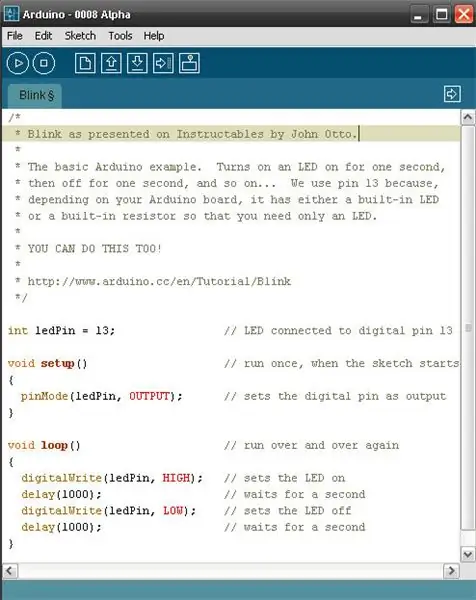
Arduino proqramlaşdırma mühiti pulsuzdur. Açıq mənbənin mənası budur. Windows, Mac OS X və Linux ilə işləyəcək. və buradan yükləyə bilərsiniz: Proqram təminatı. Proqramı və sonra sürücüləri yükləyin. Narahat olmayın, burada bunun əla bir təsviri var: Proqram Quraşdırma Kılavuzu Şəkildə bir LED (işıq yayan diod) yanıb -sönmək üçün əsas proqram göstərilir. Sizə lazım olan tək şey bir LEDdir və yuxarıdakı linkdə qeyd edildiyi kimi pinlərə bərkidilir. Proqram proqrama daxil edilmişdir (daha çoxu ilə birlikdə). Təlimatları izləyin və tezliklə lövhənizi canlandıracaqsınız! Təlimatları tamamladıqdan sonra lövhəniz yanıb -sönür? Bəli? Yaxşı, mənim təvazökar fikrimcə, mənim kimi bir GEEKsən. Təbrik edirik!
Addım 11: Bəs Fiziki Hesablama nədir?

Fiziki hesablama, öz fiziki girişlərimizdən istifadə edir və çıxışları idarə etmək üçün mikro nəzarətçilərdən və ya kompüterlərdən istifadə etməkdir. Landon Cox'un etdiyi kimi Arduino ilə vəhşi bir robot qura bilərsiniz: Landon Cox's Bot. Eyni zamanda sensorları, LED -lərin servolarını, ekranlarını göstərə və sənət edə bilərsiniz, özünüzü ifadə edə, öz fiziki girişlərimizi şərh edə və ya əlillərə kömək etmək üçün ustalıqla uyğunlaşdırılmış bir cihaz yarada bilərsiniz. yaradıcı, sınayın, araşdırın, bir problemi həll edin və bunu etməklə əylənin!
Addım 12: Sonrakı Nədir?
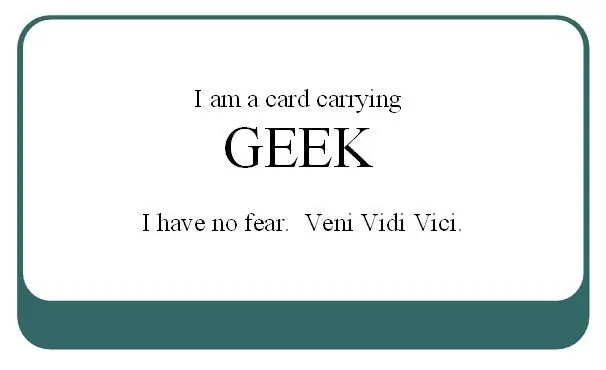
Arduino'yu mənimsəməyinizə kömək edəcək çoxsaylı dərsliklər var. Bunların hamısı sizə yol boyu elektronikanı öyrədəcək və bacarıqlarınızı daha da artıracağınıza inamı təmin edəcək. Arduino veb saytındakı bu səhifədə dərslərin siyahısı var: Dərsliklər. Spooky Arduino by Todbot dərslərinə baxmağı məsləhət görürəm (səhifənin sağ alt küncündə). Asanlıqla öyrənə biləcəyiniz şeylərdən bəziləri bunlardır: əyilmə sensoru oxuyun, işığı idarə etmək, səsləri aşkar etmək, melodiyalar çalmaq, mühərrikləri idarə etmək, LCD displeylər üçün interfeys, rəqəmsal kompas oxumaq, GPS cihazı oxumaq və s. Bütün bağlantılarıma əsaslanaraq məlumat əldə etməyin nə qədər asan olduğunu görürsünüzmü? Arduino saytı məlumatlarla doludur və sual vermək, başqalarının nə etdiyini öyrənmək və dəstək almaq üçün bir forum var: Forum. Bundan daha yaxşısı yoxdur! Tamam - əgər burada təqdim etdiyim hər şeyi oxumusunuzsa, indi bu kartı aşağıda çap edib gəzdirmək hüququnuz var. Daha yaxşısı, bir Arduino alın və yaradın! Unutmayın, nə etsəniz, hamısı yaxşıdır və əyləncəlidir!
Tövsiyə:
"Professional ILC8038 Function Generator DIY Kit" ilə tanış olmaq: 5 addım

"Professional ILC8038 Fonksiyon Generator DIY Kiti" ilə tanış olmaq: Sevimli kiçik bir funksiya generator dəsti ilə qarşılaşdığımda bəzi yeni elektronika layihələrinə hazırlaşırdım. "Professional ILC8038 Function Generator Sine Triangle Square Wave DIY Kit" olaraq təqdim olunur və bir çox satıcıdan əldə edilə bilər
Python istifadə edərək Solaredge məlumatlarınıza daxil olmaq: 4 addım

Python istifadə edərək Solaredge Məlumatlarınıza Giriş: Solaredge transformatorlarının məlumatları yerli olaraq saxlanılmadığından, solaredge serverlərində məlumatlarımı lokal olaraq istifadə etmək istədiyim üçün məlumatları öz proqramlarımda bu şəkildə istifadə edə bilərəm. Sunedge şəbəkələrində məlumatlarınızı necə istəyə biləcəyinizi sizə göstərəcəyəm
VNC ilə Beaglebone -a necə daxil olmaq olar: 3 addım

VNC ilə Beaglebone -a necə daxil olmaq olar: Beaglebone -un masaüstünə VNC vasitəsi ilə daxil olmaq üçün sadə bir yol, başqa bir masa üstü kompüterə monitör bağlamadan baxmağa imkan verən bir proqram. Bunun mümkün qədər sadə və sadə olması nəzərdə tutulur. Birincisi, siz
Schizophyllum Kommunası ilə olmaq: Tapılan göbələklərdən steril bir mədəniyyət yaradın: 3 addım (şəkillərlə)

Schizophyllum Kommunası ilə Olmaq: Tapılan Göbələklərdən Steril Mədəniyyət Yaratmaq: Bu təlimat, tapılmış göbələklərdən istifadə edərək bir petri qabında Schizophyllum Commune (ümumi adı Split Gill göbələyi) adlı steril bir mədəniyyətin necə yaradılacağını izah etməyə yönəlmişdir. Schizophyllum Kommunasının 28 mindən çox cinsi olduğu təsbit edildi
Əylənmək və qazanc əldə etmək üçün praktiki LED işıqlandırma: 4 addım

Əyləncə və mənfəət üçün praktiki LED İşıqlandırma: LED -lər, nəhayət, səmərəli (vat başına lümen) kompakt floresanlardan (CFL) üstün olmağa başladılar ki, bədbəxt LED atıcı layihələrdən kənarda real, praktik LED ev işıqlandırmasına keçək. Bu təlimat, bunu etmək üçün bir üsul təqdim edir
